Come chattare su X (Twitter)
Di recente ha iniziato a utilizzare Twitter per restare aggiornato su ciò che succede nel mondo e per commentare le tendenze del momento. Tuttavia non hai ancora avuto modo di approfondire tutte le sue funzionalità. Ad esempio, ora stai leggendo questa mia guida perché vorresti interagire con altre persone in forma privata ma non sai come riuscirci.
Nessun problema: in questa guida ti illustrerò proprio come chattare su Twitter. Ti fornirò innanzitutto le informazioni utili relative all'argomento, dopodiché ti spiegherò in maniera dettagliata come inviare messaggi privati agli altri utenti del social network sia da smartphone e tablet che da computer.
Se, dunque, adesso non vedi l'ora di iniziare, mettiti comodo, prenditi qualche minuto di tempo libero per leggere quanto sto per spiegarti e metti in pratica le procedure che troverai illustrati nei paragrafi a seguire; vedrai che, così facendo, chattare su Twitter sarà un gioco da ragazzi. Ti auguro una buona lettura!
Indice
Informazioni preliminari
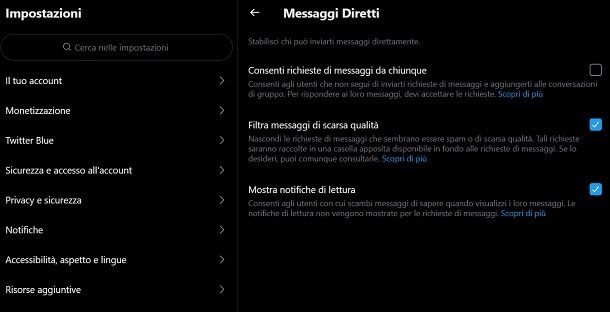
Prima di spiegarti come chattare su Twitter devo renderti noto che questa piattaforma di interazione sociale presenta alcune regole particolari per quanto riguarda l'invio di messaggi privati.
In maniera predefinita, infatti, è possibile ricevere messaggi diretti soltanto dagli utenti che si seguono ma, attivando la casella Consenti richieste di messaggi da chiunque tramite la sezione Impostazioni e assistenza > Impostazioni e privacy > Privacy e sicurezza > Messaggi diretti, è possibile riceverli da chiunque.
Quindi, se le persone con le quali vuoi chattare su Twitter non hanno attivato quest'impostazione, potrai inviare loro un messaggio privato su Twitter solo se ti seguono sul social network.
Inoltre, sappi che dal 2024 la possibilità di inviare messaggi privati a chi non ha ricambiato il follow è stata ristretta a coloro che hanno un profilo verificato mediante abbonamento Premium a pagamento. Maggiori info qui.
Come si chatta su Twitter
Fatte le premesse necessarie vediamo insieme come si chatta su Twitter impiegando l'app del social network per Android (scaricabile anche da store alternativi) o per iOS/iPadOS, oltre che come riuscirci dalla versione Web del social network (oppure utilizzando la sua applicazione per Mac con chip Apple Silicon), nel caso in cui volessi inviare messaggi privati agendo da computer.
Android/iOS
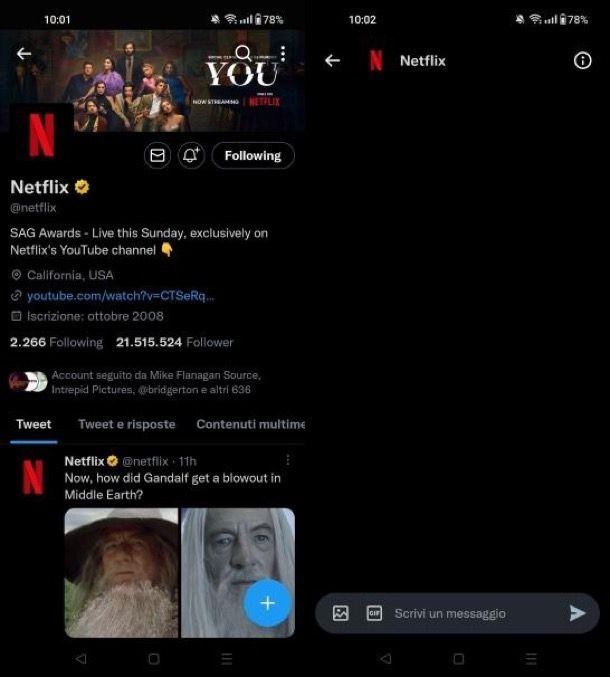
Chattare su Twitter agendo da smartphone e tablet è semplicissimo. Per riuscirci avvia innanzitutto l'app del social network e accedi al tuo account, se ancora non lo hai fatto.
Fatto ciò, individua l'utente con il quale vuoi chattare cercando il suo profilo tramite il motore di ricerca (l'icona della lente di ingrandimento). Fatto ciò, pigia sull'icona della busta situata in corrispondenza del suo profilo, in modo da visualizzare la schermata dedicata ai messaggi privati.
A questo punto, scrivi il testo del messaggio nel campo di testo visualizzato, allegando eventuali file (l'icona del quadro) o GIF. Infine, invia il messaggio, premendo sull'icona della freccia.
In alternativa puoi chattare su Twitter anche tramite la sezione dedicata ai messaggi privati nella quale puoi anche vedere, in qualsiasi momento, la cronologia delle conversazioni attive.
In questo caso, quindi, premi sull'icona della busta situata nel menu in basso del social network, poi pigia sul tasto raffigurante l'icona della busta e il simbolo (+) e, nel successivo campo di testo che ti viene mostrato, digita il nome utente della persona con la quale vuoi chattare, selezionandolo poi dai risultati visualizzati.
Per proseguire premi sul tasto Avanti, in modo da visualizzare la schermata dedicata all'invio di messaggi privati all'utente in questione. Infine, non ti resta altro che utilizzare il campo di testo visualizzato e, ripetendo le operazioni appena spiegate, scrivere un messaggio privato, inviandolo tramite l'icona della freccia.
PC
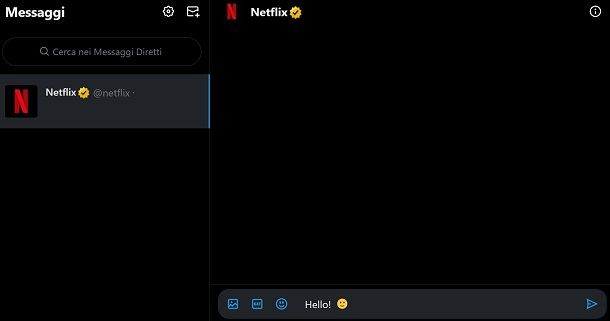
Preferisci chattare su Twitter da computer? Nessun problema per riuscirci accedi innanzitutto al social network e poi utilizza il motore di ricerca in alto per individuare il profilo della persona alla quale vuoi inviare un messaggio privato.
Fatto ciò, dopo esserti recato in corrispondenza del suo profilo, premi l'icona della busta per aprire la schermata dedicata all'invio di un messaggio privato.
Utilizza, quindi, il campo di testo visualizzato per digitare il testo del messaggio, allegando eventuali file (l'icona del quadro), GIF o emoji (l'icona della faccina). Infine, invia il messaggio premendo l'icona della freccia.
In alternativa, puoi recarti direttamente nella schermata Messaggi del social network e inviare un nuovo messaggio privato a un utente su Twitter pigiando l'icona della busta con il simbolo (+) situata nell'angolo in alto a destra.
Dopodiché, nel menu visualizzato, cerca l'utente al quale vuoi inviare il messaggio privato tramite il motore di ricerca e, dopo aver selezionato il suo nominativo, premi il tasto Avanti.
Infine, non ti resta altro che effettuare le stesse operazioni appena illustrate: scrivi il testo del messaggio nell'apposito campo visualizzato e invialo premendo sull'icona della freccia. Facile, vero?

Autore
Salvatore Aranzulla
Salvatore Aranzulla è il blogger e divulgatore informatico più letto in Italia. Noto per aver scoperto delle vulnerabilità nei siti di Google e Microsoft. Collabora con riviste di informatica e cura la rubrica tecnologica del quotidiano Il Messaggero. È il fondatore di Aranzulla.it, uno dei trenta siti più visitati d'Italia, nel quale risponde con semplicità a migliaia di dubbi di tipo informatico. Ha pubblicato per Mondadori e Mondadori Informatica.






